金山pdf阅读器是一款很专业,很强大的阅读器,全面兼容 PDF 标准,可以将各种复杂的 PDF 文档页面高质量的显示,这款PDF阅读器拥有支持多种浏览模式、新增添加书签、阅读记录等功能,简单好用,可以帮助用户浏览pdf格式,新增添加书签、阅读记录等功能,操作简单,使用方便。
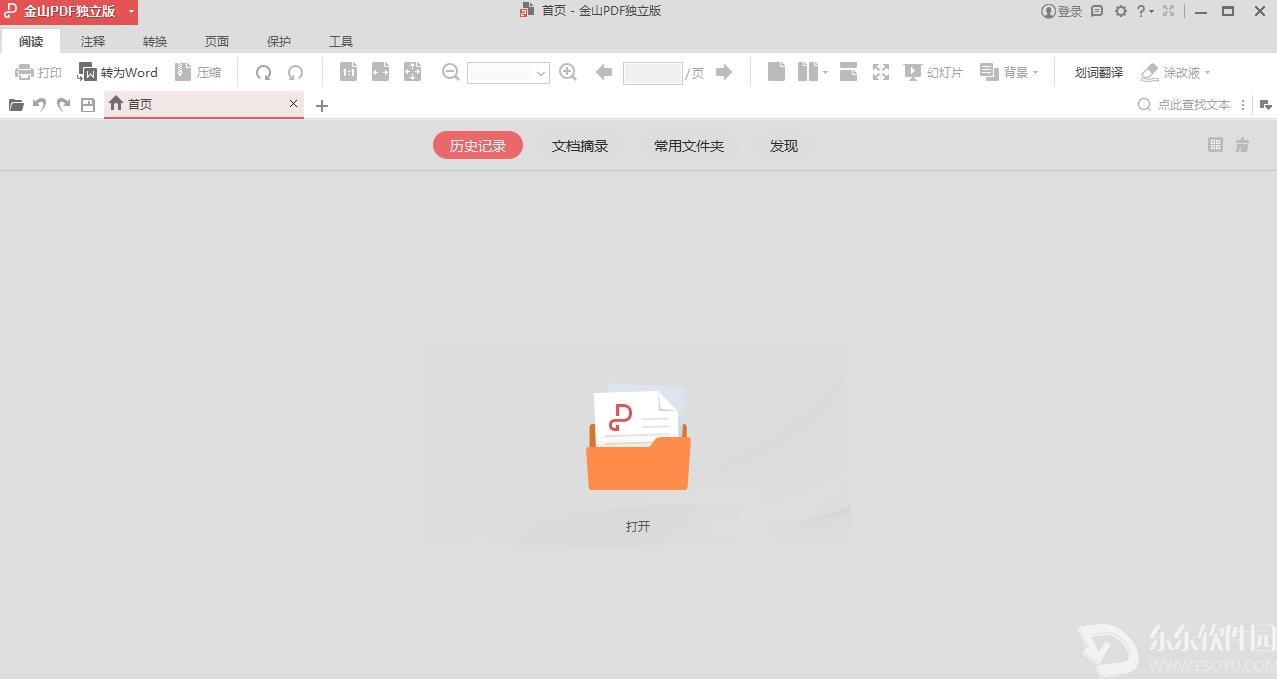
金山pdf阅读器安装步骤
1.在东东软件园下载好之后,解压到当前文件,点击带有exe选项文件,即可安装
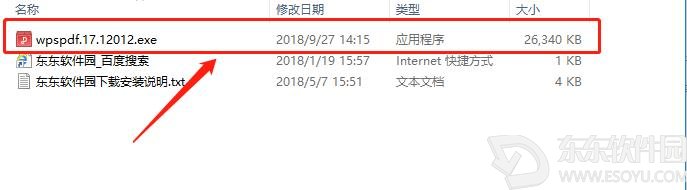
2.您可以点击更改设置,中选择您要安装的路径,在点击立即安装。
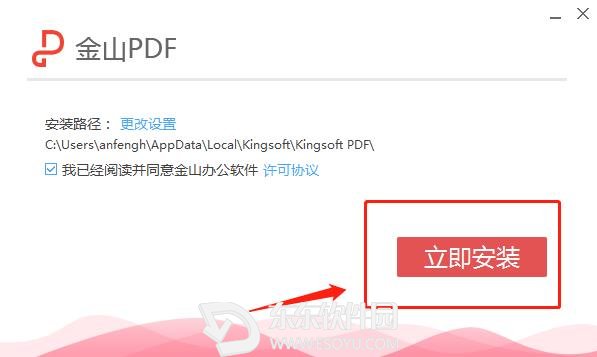
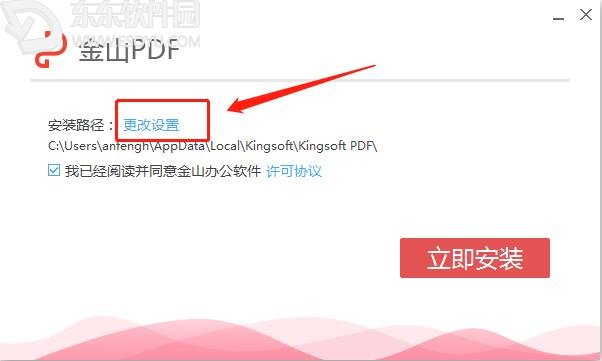
3.等待中,马上就好。
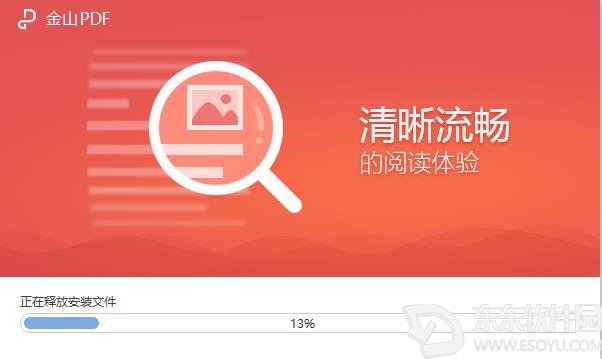
金山pdf阅读器使用方法
1.点击打开,选择您要阅读的文件即可。
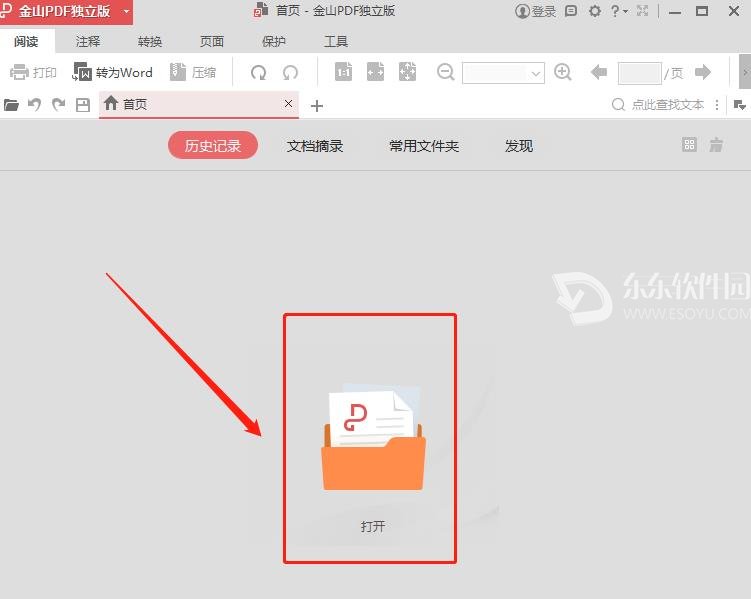
2.跳转到指定页面
点击“开始”或“视图”选项卡下的“首页”、“尾页”、“前一页”、“后一页”按钮,跳转到相应页面。您也可以直接在框中输入页码进入指定页面。
通过左侧导航窗“缩略图”可以跳转至指定页面。拖拽移动缩略图中的方框,可以跳转至当前页面的指定位置。缩略图窗口顶部可以放大或缩小缩略图。
通过目录可以进入指定的标题阅读。点击左侧导航窗“目录”按钮,点击相应目录跳转至指定位置。点击书签前面的“+”或“-”可以展开或收起目录。
3.调整文档查看模式
金山PDF提供多种查看模式。您可以单击“开始”选项卡下的“放大”、“缩小”来缩放PDF文档,或直接选择缩放比例进行缩放。
单击“开始”选项卡下“实际大小”(图)和“适合宽度”(图)可以设置页面布局。此外,您还可以单击“视图”选项卡使用更多页面布局设置。
金山pdf阅读器打印
1.如何打印PDF文档
1、请确认您已正确安装打印机
2、选择“金山PDF”菜单—“打印”或“开始”选项卡—“打印”
3、选择打印机、打印范围、打印份数以及其他选项
4、点击“打印”
2.打印对话框
您可以在“金山PDF”菜单—“打印”或“开始”选项卡—“打印”打开打印对话框并更改打印选项。按照打印对话框的内容,完成打印设置。
金山pdf阅读器软件特色
1、极速阅读启动迅速便捷,支持不同比例的阅读模式为用户打造轻便简约的阅读工具
2、安全稳定金山系桌面软件新成员我们用初心打造可靠稳定的PDF阅读器
3、纯净的阅读体验简约精致的界面,让功能一目了然 无干扰的阅读工具,让阅读更加舒适。
更新日志
1、金山PDF阅读器增加了框选文本和复制功能
2、金山PDF阅读器增加了手型工具,方便拖动——入口在右键菜单中
3、为了方便操作,增加了视图区的浮动工具条,不喜欢也可以手动关闭
4、增加右键菜单中的快捷操作 ...更多
5、金山PDF阅读器解决了一些崩溃问题


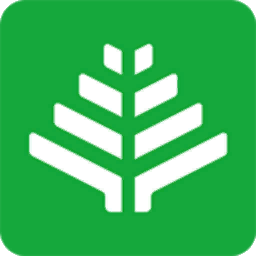











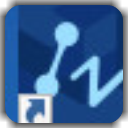


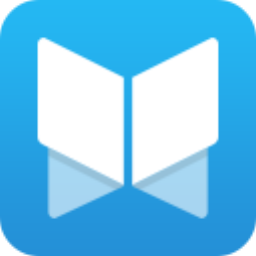



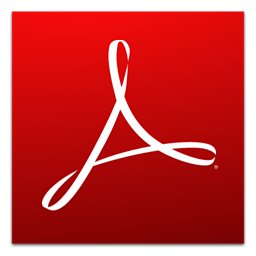

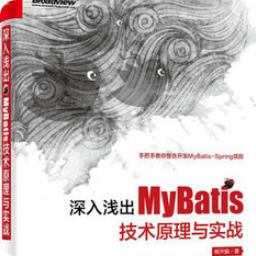

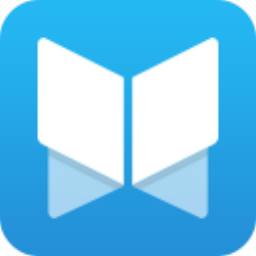















评论
评论内容不能为空
热门回复
查看全部评论